不管是在泳池里来回游,还是在开放水域里自由泳,Apple Watch Series 2 或更新机型随时准备与您一同畅游。
开始游泳训练
- 打开“体能训练”app。
- 滚动到“泳池游泳”或“开放水域游泳”用“泳池游泳”记录在泳池里来回游,用“开放水域游泳”记录在湖或海这样的地方游泳。
- 轻点“开始体能训练”或轻点“更多”按钮
 设置卡路里、距离或时间目标。
设置卡路里、距离或时间目标。 - 选择“泳池游泳”时,旋转数码表冠以设置泳池长度。这可以协助 Apple Watch 精准测量游泳圈数和距离。然后轻点“开始”。
- 等待三秒倒计时。要跳过倒计时,请轻点屏幕。


当体能训练开始时,屏幕会自动锁定,防止水滴造成意外轻点。
- 要暂停游泳训练,请同时按下数码表冠和侧边按钮。
- 要继续游泳训练,请再次同时按下数码表冠和侧边按钮。
解锁 Apple Watch 并清理扬声器里的积水
当您开始游泳训练时,屏幕会锁定以防止造成意外轻点。您会在屏幕上方看到锁形图标![]() 。要使用手表,您需要解锁屏幕。
。要使用手表,您需要解锁屏幕。
- 要暂停游泳训练,请同时按下数码表冠和侧边按钮。
- 擦干屏幕。如果屏幕潮湿,水可能会导致意外轻点。
- 旋转数码表冠以解锁屏幕并使水从 Apple Watch 中排出。手表会发出一声响,并且您可能会感到手腕上有水。
要再次锁定 Apple Watch,请向右轻扫,然后轻点锁形按钮![]() 。
。
结束游泳训练
- 要暂停游泳训练,请按下数码表冠和侧边按钮。
- 旋转数码表冠以解锁屏幕。
- 向右轻扫,然后轻点“结束”按钮
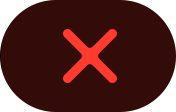 。
。
体能训练结束时,Apple Watch 会显示体能训练总结,包括划水次数。要了解更多信息,请在 iPhone 上的“健身记录”app 中查看您的体能训练历史记录。
获得更好的结果
- Apple Watch 会根据您在设置时输入的信息来估算体能训练期间您的测量数据。下面介绍了每种体能训练是如何测量的:
- 泳池游泳:当您开始体能训练时,请务必正确设置泳池长度,以便于 Apple Watch 测量趟数和距离。在泳池游泳时,GPS 不会启用,且入水后可能无法测量心率,但设备仍会使用内建的加速感应器来跟踪您的燃脂信息、趟数和距离。
- 开放水域游泳:自由泳时,GPS 只会提供距离信息。入水后可能无法测量心率,但设备仍会使用内建的加速感应器来跟踪您的燃脂信息。
未经允许不得转载:Mac大学 » Apple Watch 游泳训练功能介绍
 Mac大学
Mac大学

评论前必须登录!